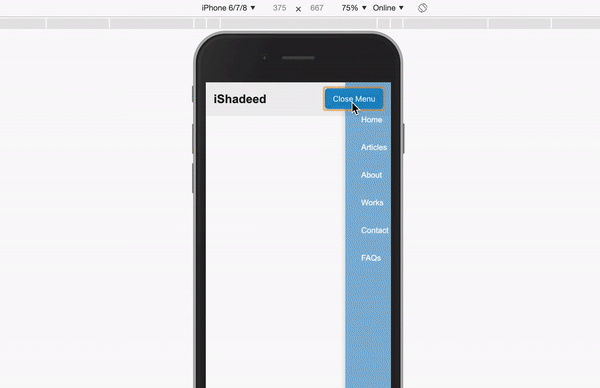这篇文章主要介绍了隐藏 Web 中的元素方法及优缺点教程,本文通过实例代码给大家介绍的非常详细,对大家的学习或工作具有一定的参考借鉴价值,需要的朋友可以参考下
事例源码:
https://codepen.io/shadeed/pen/03caf6b36727accb692eecbc38f95d39?editors=1100
5. 可访问性对visibility: hidden的影响
该元素被隐藏,其后代将从可访问性树中删除,并且屏幕阅读器不会渲染该元素。
(1) Positioning
要隐藏带有position属性的元素,我们应该将它移到屏幕外,并将其大小设置为0(宽度和高度)。个例子就是跳转导航链接。考虑下面的图:
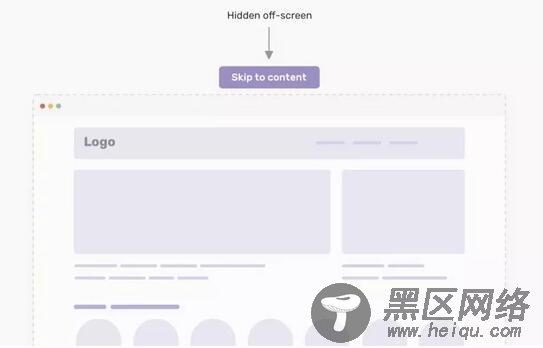
要将链接放置在屏幕之外,我们应该添加以下内容
.skip-link {
position: absolute;
top: -100%;
}
值-100%将推动元素100%的视口高度。结果,它将被完全隐藏。一旦它聚焦在键盘上,它就会像这样显示出来
.skip-link:focus {
position: absolute;
top: 0;
}
事例源码:
https://codepen.io/shadeed/pen/707992e7c98ea633fc6606e576ef8a04?editors=0100
6. 可访问性对position: absolute | fixed的影响
屏幕阅读器可访问该元素,并且键盘可聚焦。它只是从视口中隐藏起来。
Clip Path当在元素上使用clip-path时,它创建一个裁剪区域,该区域定义应该显示和隐藏哪些部分。
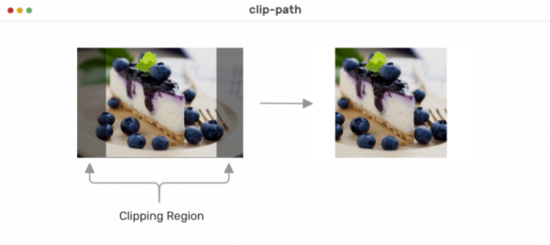
在上面的例子中,透明的黑色区域有clip-path。当clip-path应用于元素时,透明黑色区域下的任何内容都不会显示。
为了更直观地演示以上内容,我将使用clippy工具。在下面的GIF中,我有如下的clip-path:
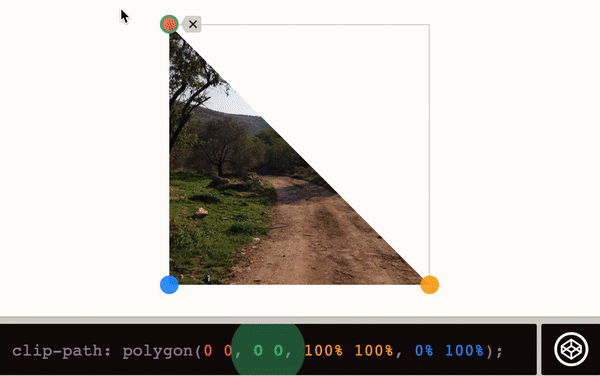
将每个方向的多边形值设置为0 0,则裁剪区域的大小将调整为0。结果,图像将不会显示。同样,这也可以用一个圆来代替多边形:
img {
clip-path: circle(0 at 50% 50%);
}
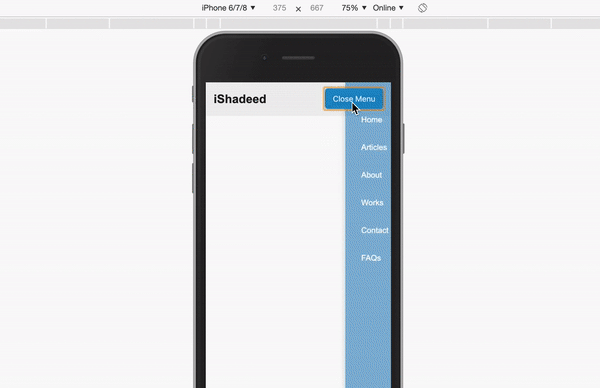
7. 可访问性对clip-path的影响
元素仅在视觉上隐藏, 屏幕阅读器和键盘焦点仍然可以使用它。
事例源码:
https://codepen.io/shadeed/pen/9fdbd7be9fd9dac17a614c96ba7f64b1?editors=0100
三、控制颜色和字体大小
虽然这两种技术不像我们前面讨论的那样常见,但它们可能对某些用例有用。
1. 颜色透明
通过使文本的颜色透明,它将隐藏在视觉上。这对于只有图标的按钮非常有用。
2. 字体大小
此外,将字体大小设置为0也很有用,因为这会在视觉上隐藏文本。考虑下面的示例,其中有一个具有以下结构的按钮:
Like
我们的目标是以可访问的方式隐藏文本。为此,我添加了以下CSS
.button span {
color: transparent;
font-size: 0;
}
这样,文本就被隐藏了。它甚至可以在不更改颜色的情况下工作,但是我出于解释目的添加了它。
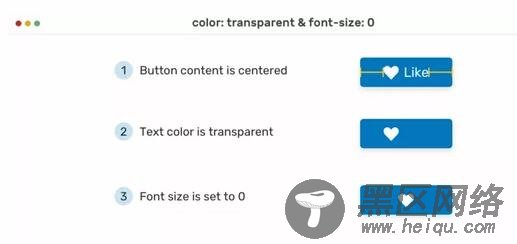
事例源码:
https://codepen.io/shadeed/pen/4eacdf50c3339fced7f787156c569372?editors=1100
3. Aria Hidden
当向元素添加aria-hidden属性时,它将从可访问性树中删除该元素,这可以增强屏幕阅读器用户的体验。注意,它并没有在视觉上隐藏元素,它只针对屏幕阅读器用户
<button>
Menu
<svg aria-hidden="true"><!-- --></svg>
</button>
在上面的例子中,我们有一个带有标签和图标的菜单按钮。为了向屏幕阅读器隐藏图标,添加了aria-hidden。
根据Mozilla Developer Network (MDN),下面是属性的用例
隐藏装饰性的内容,如图标、图像。
隐藏复制文本。
隐藏屏幕外或折叠的内容。
4. 可访问性对aria-hidden="true"的影响
是为屏幕阅读器设计的,因为它只对屏幕阅读器隐藏内容。然而,内容对于有视力的用户仍然是可见的,并且键盘是可聚焦的。
(1) 动画与互动
当我们想让一个隐藏的元素动起来时,例如,显示隐藏的移动导航,它需要以一种可访问的方式来完成。为了获得一种可访问的体验,我们将探索一些值得学习的好例子,以及一些不好的例子,以避免犯可能会给屏幕阅读器用户带来不好体验的错误。
菜单动画-不好的例子
我们有一个菜单,在展开时需要有滑动动画。最简单的方法是在菜单中添加以下内容:
ul {
opacity: 0;
transform: translateX(100%);
transition: 0.3s ease-out;
}
ul.active {
opacity: 1;
transform: translateX(0);
}
有了上述内容,菜单将根据.active类展开和折叠,该类将通过 JavaScript 如下添加:
menuToggle.addEventListener('click', function(e){
e.preventDefault();
navMenu.classList.toggle('active');
});